
스마트폰 사용만 해도 돈 벌수 있는 방법(캐시아워)
캐시워크로 간단하게 1000원 벌어보기 마켓컬리 쉽게 5천원 적립 받아보기 마이 프로틴에서 무료로 구매해 보기 마이 프로틴 50% 정도 할인받아보기 외모는 중요한 자산이라는 말처럼 요즘 그리
allstorys.tistory.com
지난 시간에는
스마트폰을 사용만 해도
돈을 벌어 볼 수 있는
앱테크인 캐시 아워에 대해서
포스팅해보았었습니다.
캐시 아워는
카카오톡, 인스타, 틱톡, 유튜브 등등
스마트폰의 모든 앱을
1분 사용할 때마다
캐시가 자동으로 적립되고
적립된 캐시로
여러 음식점이나 카페 모바일 쿠폰
및 영화관 티켓 등을 구매할 수 있었습니다.
이번 시간에
포스팅할 튜브 캐시는
유튜브 시청 시간에 비례해
캐시를 적립 받으며
적립된 캐시를 이용하여
영화관 티켓이나 편의점 등등
여러 곳에서 이용할 수 있는
모바일 쿠폰을 구매할 수 있습니다.
또한
유튜브 광고를 자동으로 건너뛰어주는
기능도 존재해
매우 편리하게 유튜브 시청이 가능합니다.
- 튜브 캐시 활용해 보기 -
- 튜브 캐시 설치 및 로그인 -

이번 포스팅에서 활용할 앱인
튜브 캐시 앱을 설치해 줍니다.
자신의 스마트폰 기종에 따라서
안드로이드 - PLAY 스토어
애플 - App 스토어에서
"튜브캐시"를 검색하여 앱을 설치 후
실행해 줍니다.


튜브 캐시 앱의 로그인은
타 앱과 다를 것 없이
이미 존재하는
자신의 카카오 계정으로
로그인이 가능합니다.
카카오 로그인 버튼을 클릭 후
사용할 닉네임과
추천인 아이디를 적어 줍니다.
적을 추천인 아이디가 없다면
dptkdtjd <<<<< 을 입력하셔도
가입 즉시 2000캐시를 지급받을 수
있습니다.
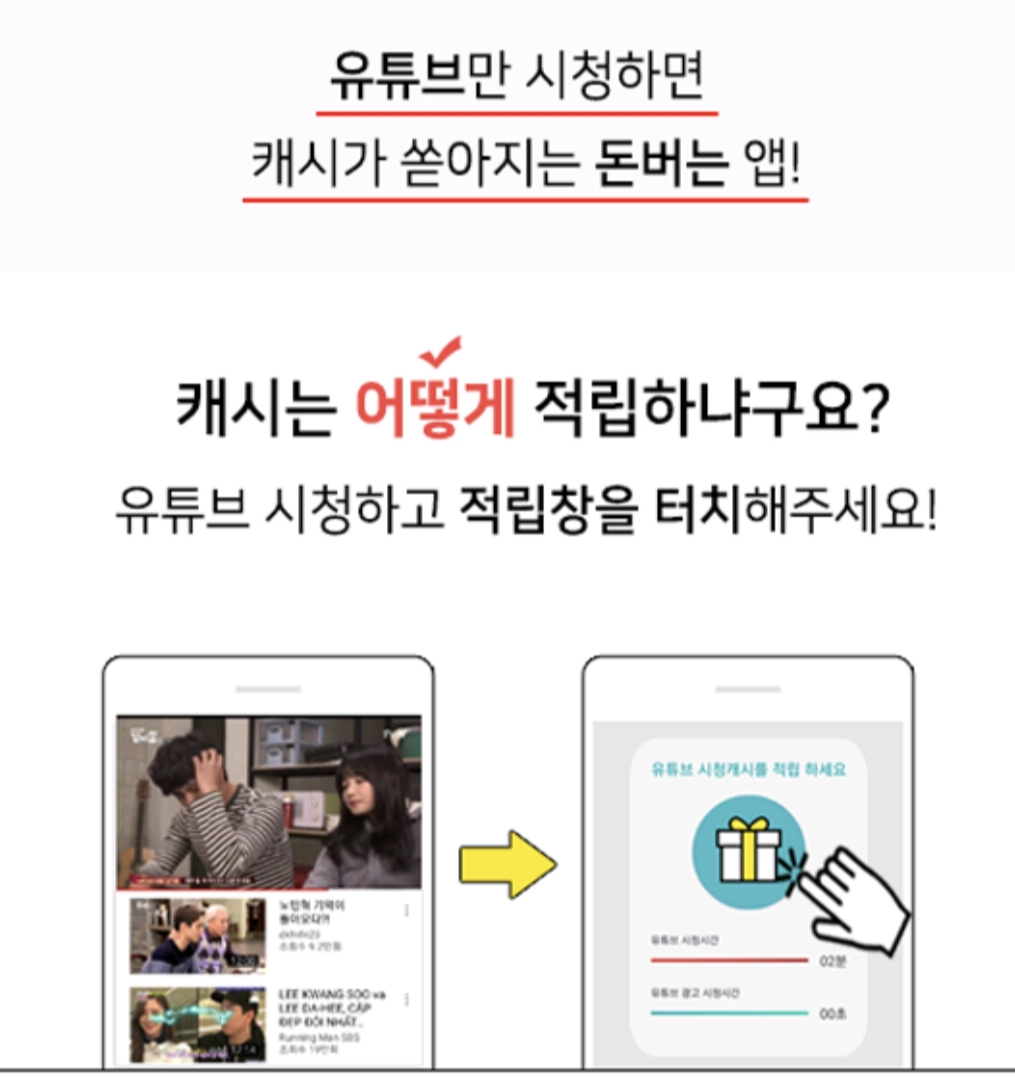
튜브 캐시는
그저 유튜브를 시청한 후
적립창만 터치해 주면
캐시를 적립 받을 수 있습니다.
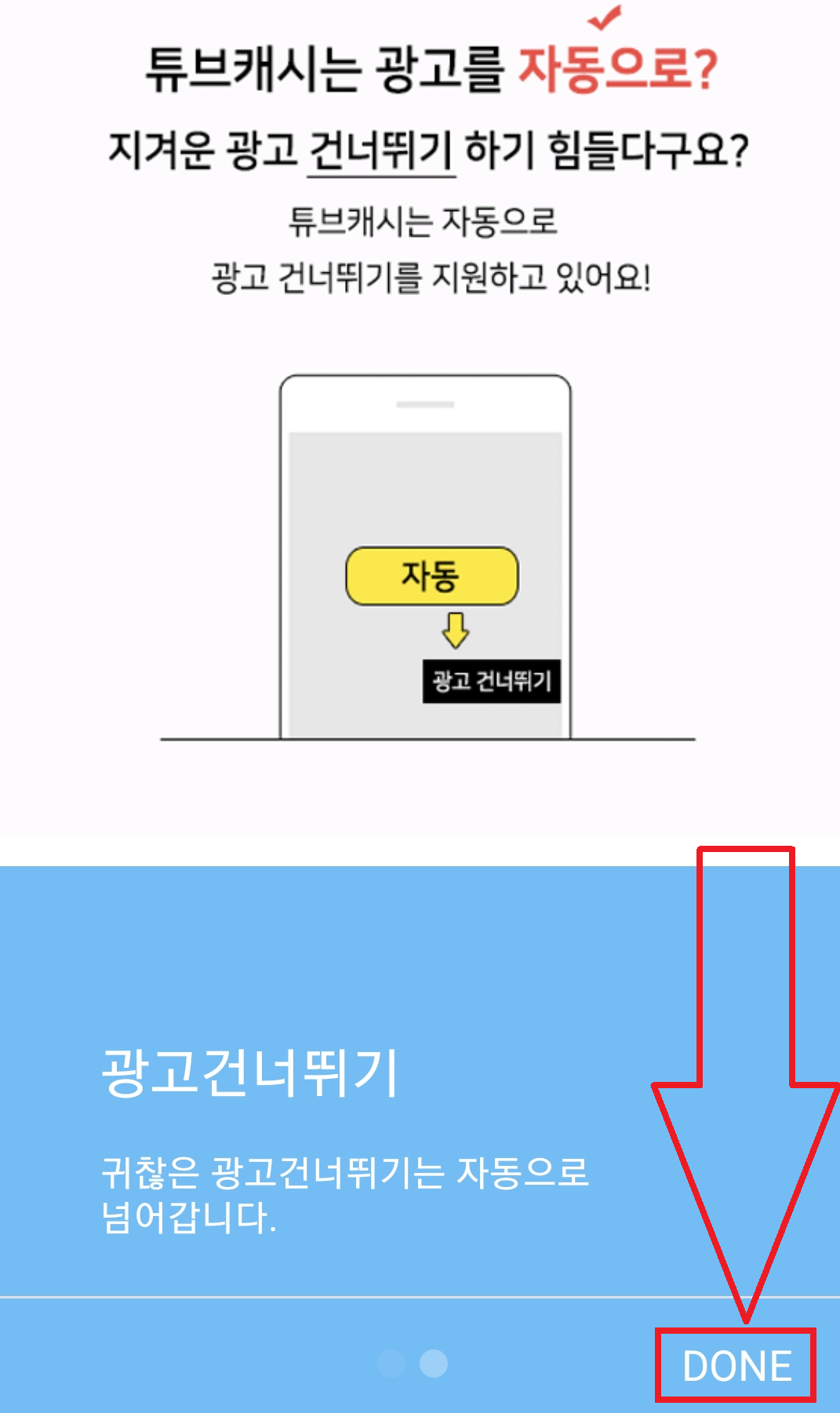
튜브 캐시의 가장 큰
장점이라고 생각하는 부분입니다
유튜브나 아프리카tv 등등에서
나오는 광고를 자동으로 건너뛰어주는
기능이 존재하여
영상을 보다 편리하게 시청할 수 있습니다.
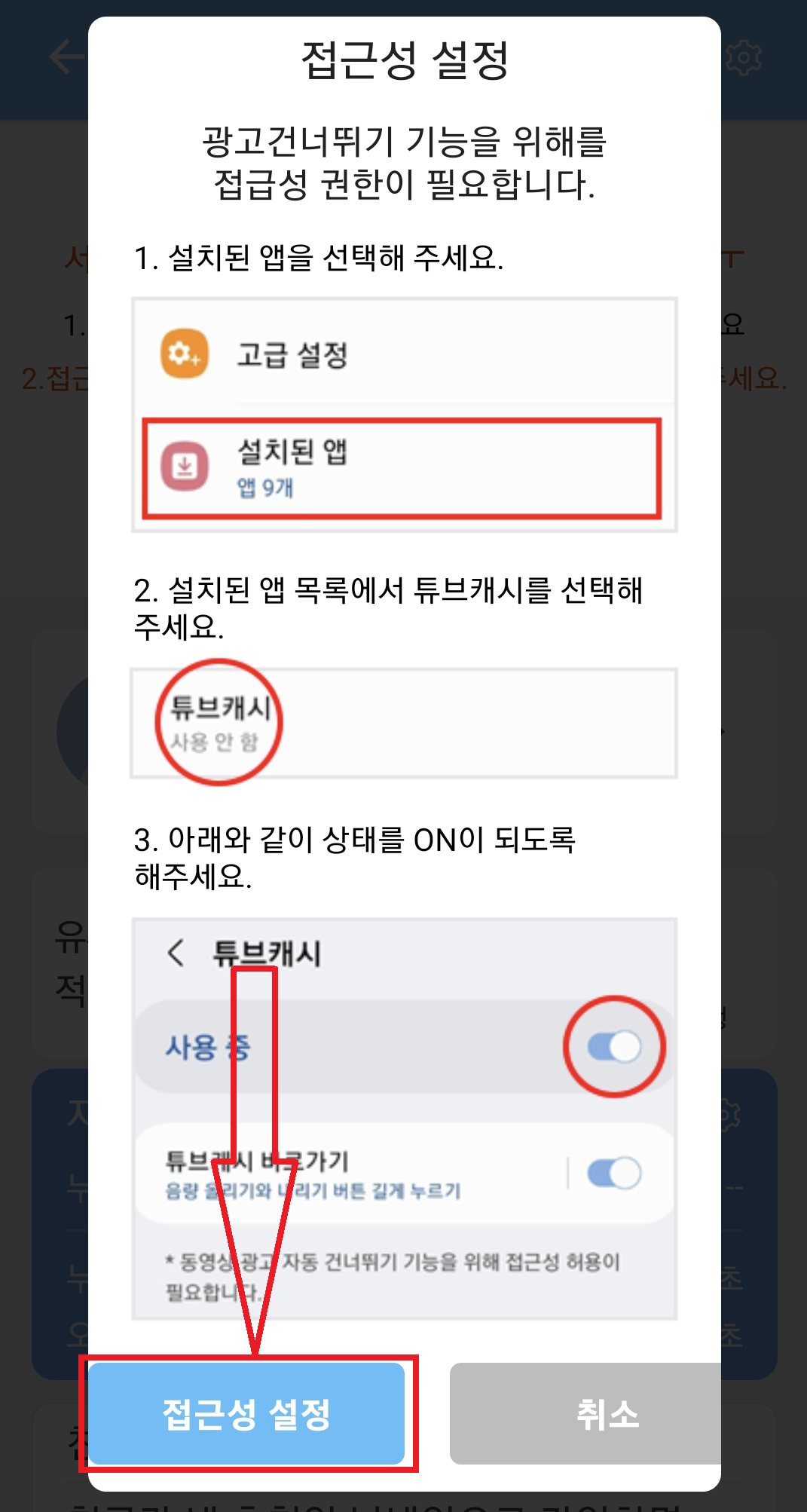
광고 건너뛰기 기능이
활성화되기 위해서는
접근성 설정이 필요합니다.
로그인이 완료되면 나타나는
접근성 설정을 클릭해 줍니다.
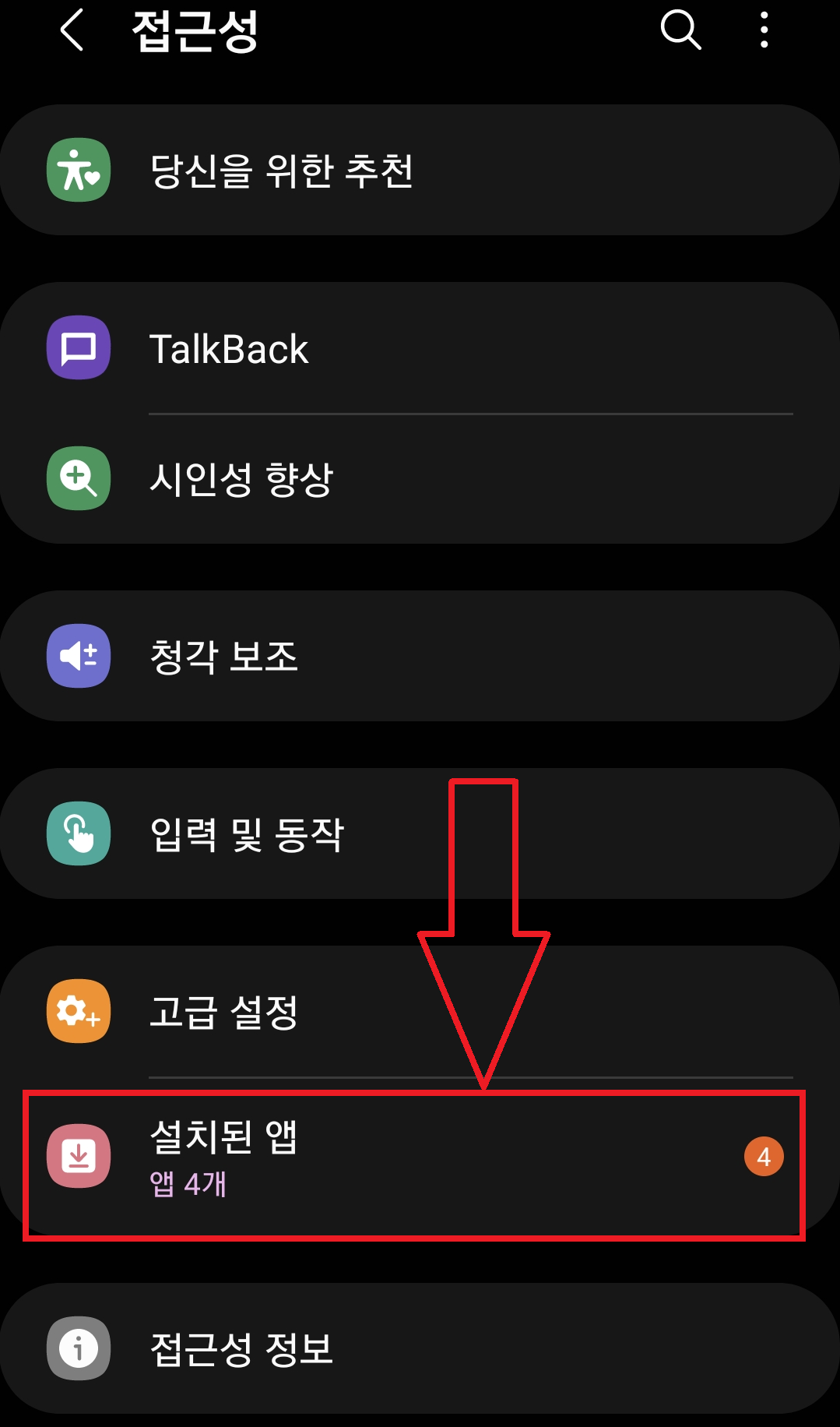
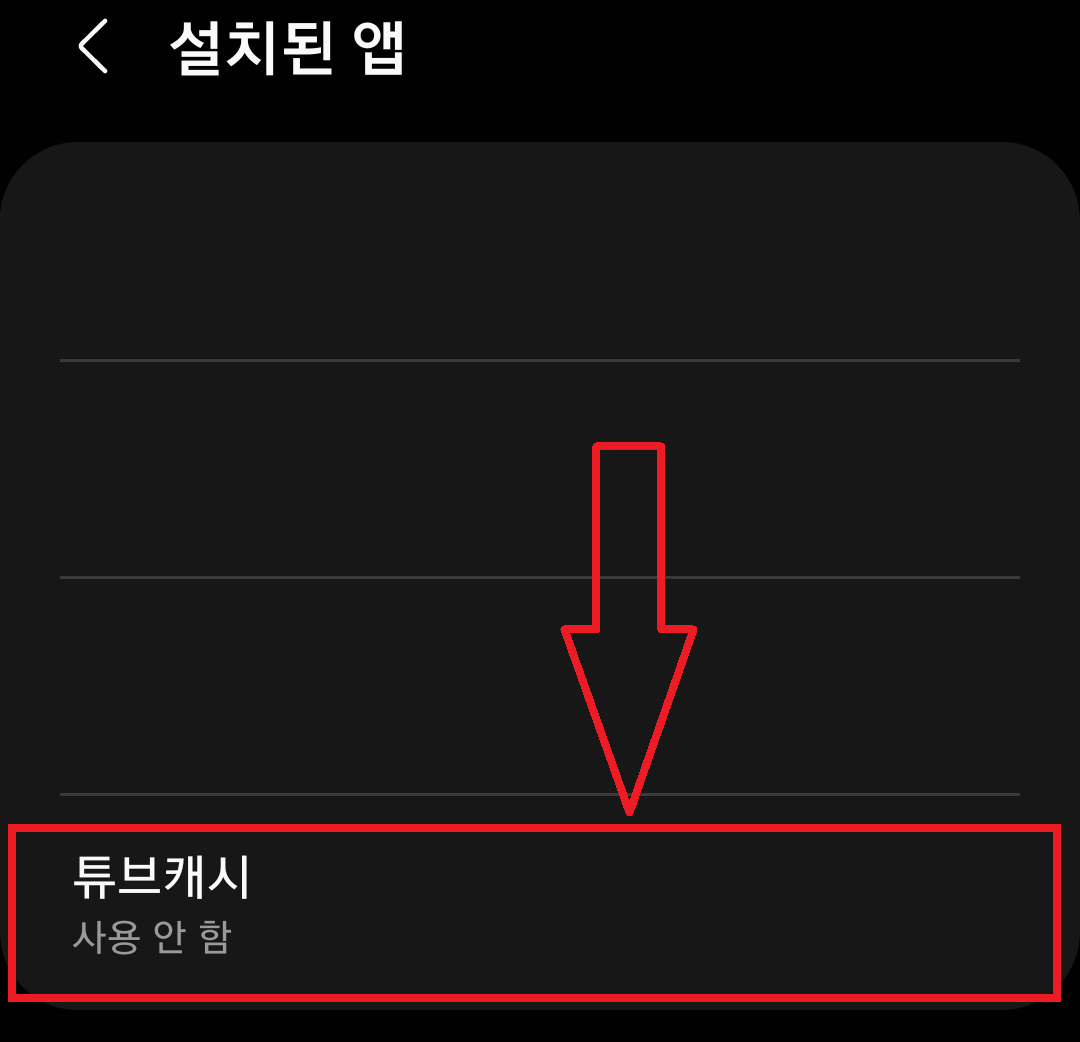

접근성 설정은
위 사진의 순서대로
진행해 주시면 되시겠습니다.
안드로이드 기준이므로
아이폰 유저는 접근성 설정 방법이
다를 수 있습니다.
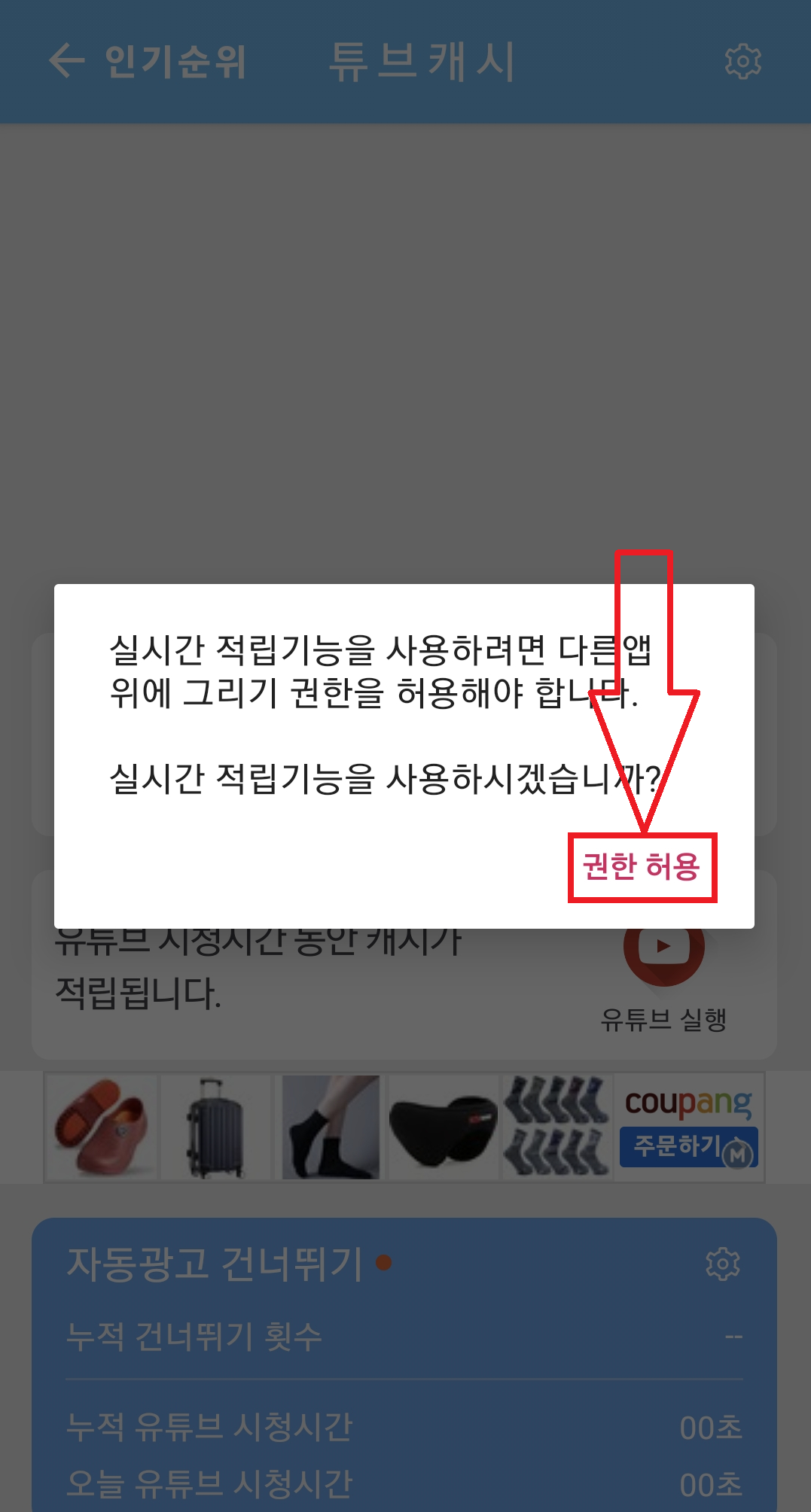
접근성 설정이 끝나면
실시간 적립 기능을 사용하시겠습니까?
라는 문구가 나타나는데
권한 허용을 클릭해 줍니다.

마찬가지로 어려운 것 없이
TubeCash를 찾아 체크해 줍니다.
- 튜브 캐시 사용해 보기 -

설정이 모두 완료되었다면
튜브 캐시의
홈 화면 중앙에 보이는
유튜브 실행을 클릭해 줍니다.
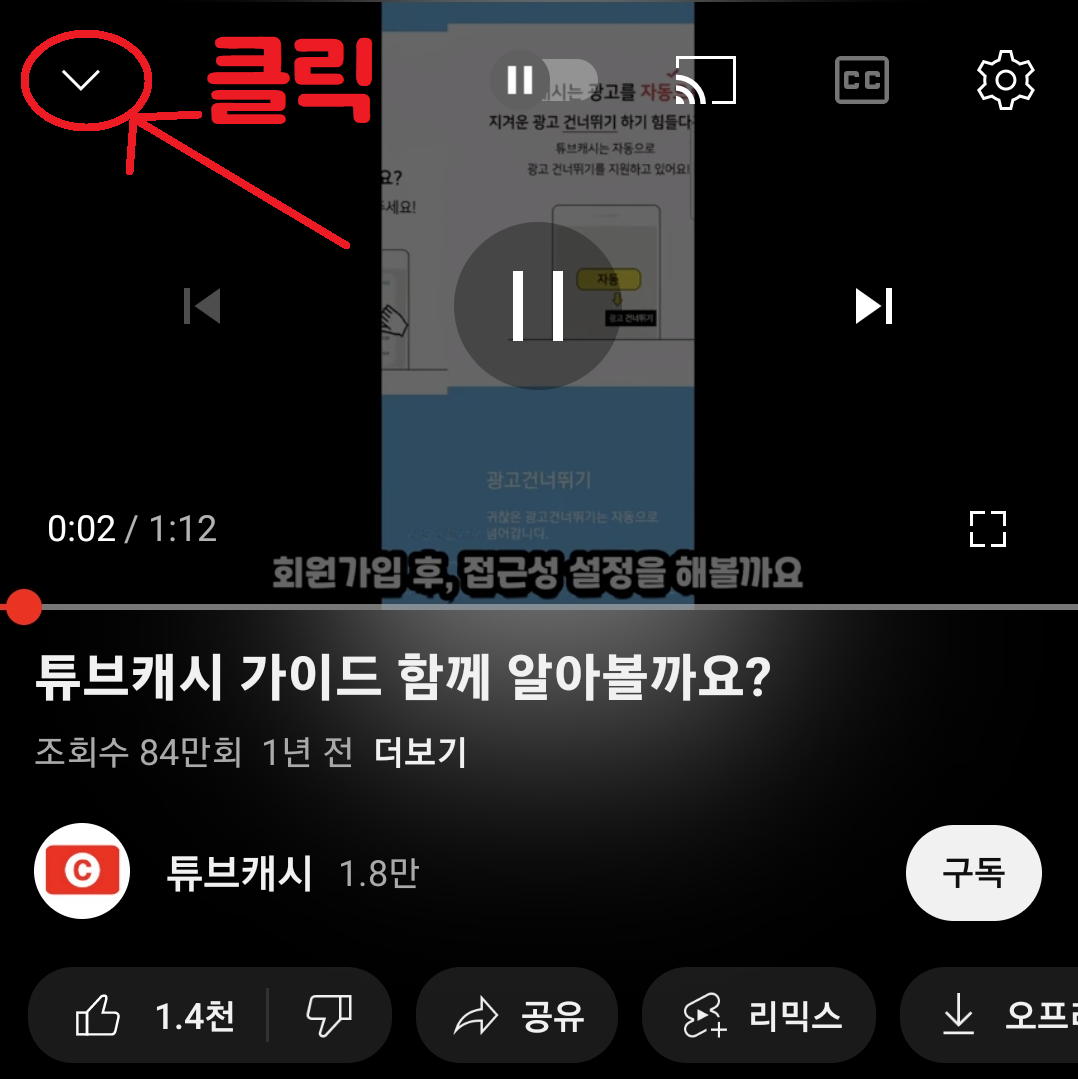
유튜브 실행을 클릭하면
튜브 캐시 앱에 관한
전반적인 가이드 유튜브 영상이
실행됩니다.
한 번쯤 시청하시는 것을 권장 드리며
시청이 완료되었다면
왼쪽 상단에 존재하는
아래 방향의 화살표 아이콘을 클릭해
자유롭게 유튜브를 시청해 주시면
캐시를 적립 받을 수 있습니다.
캐시가 적립되는 영상은
쇼츠나 일반 영상 구별할 것 없이
모두 적립이 됩니다.

유튜브 영상 시청 후 종료하면
위의 사진과 같은 화면이
자동으로 나타납니다.
선물 상자를 클릭하면
시청한 시간에 비례하여
캐시가 적립됩니다.
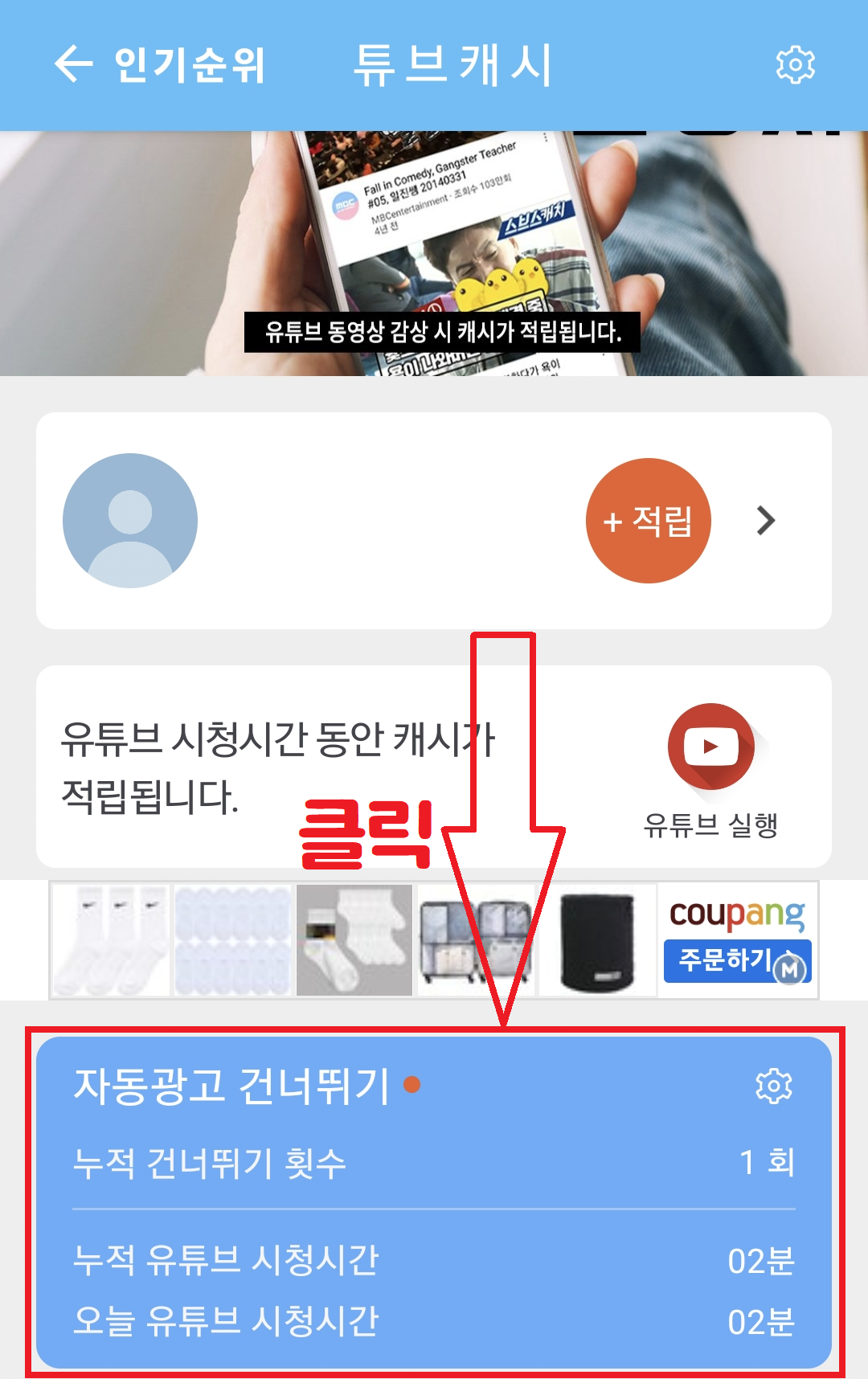
튜브 캐시 홈 화면의
하단을 확인하면
현재까지 유튜브 시청 시간
오늘 유튜브 시청 시간
누적 건너뛰기 횟수 등을
확인할 수 있습니다.
해당 확인창을 클릭하면

필요하다면
자동 광고 스킵 기능을
비활성화 할 수도 있습니다.
- 적립한 캐시 사용 -

적립한 캐시를 사용하는 방법입니다
튜브 캐시
홈 화면 하단에 존재하는
다양한 상품을 교환 하세요 문구를
클릭하여 줍니다.
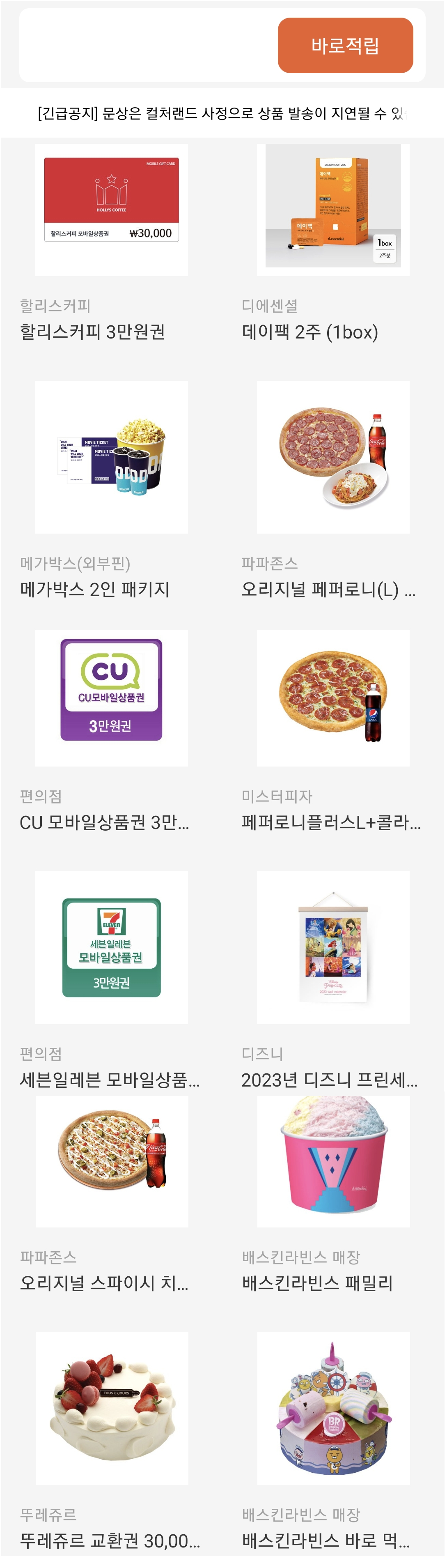
클릭하면
각 편의점의 모바일 상품권이나
패스트푸드, 카페, 영화관 등등
여러 곳의 상품권을 적립한 캐시로
구매할 수 있습니다.
샵백으로 트립, 아고다 캐시백 받아보기(초대코드 :u1eMGe)
마이 프로틴 9% 캐시백 받아보기(샵백) 마이프로틴에서 마프대란(행사)아닐때 저렴하게 구입하는 방법 저번 시간에는 마프 대란(행사)을 이용해 단백질 보충제를 기본 가격의 반값 정도에 구매
allstorys.tistory.com
긴 글 읽어주시느라 고생하셨습니다.
본 글의 서비스 이용 결정에 대한
책임은 본인에게 있습니다.
'각종 혜택 및 꿀팁,이용권 정보' 카테고리의 다른 글
| 게임하면서 돈 버는 앱테크(미스트 플레이) (0) | 2023.02.02 |
|---|---|
| 유튜브 시청하고 돈 버는 앱테크(튜브캐시Pro) (0) | 2023.01.29 |
| 스마트폰 사용만 해도 돈 벌수 있는 방법(캐시아워) (0) | 2023.01.17 |
| 적금, 정기예금 금리 가장 높은 곳 쉽게 찾아보기(네이버) (0) | 2023.01.02 |
| 겨울철 난방비는 어떻게 절약할까? (0) | 2022.12.23 |





댓글